เว็บเพจ - แคตาล็อกสินค้า
สร้างเว็บเพจ
หน้าเว็บเพจชนิดแคตาล็อกสินค้า (Product Catalog)
เพจข้อความและรูปภาพ เพจแคตาล็อกสินค้า ฟอร์มสั่งซื้อสินค้า ฟอร์มติดต่อกลับ ฟอร์มสอบถามข้อมูล เพจคำถามที่ถามบ่อย เพจรวมลิงค์เชื่อมโยง เพจสมัครสมาชิกรับข่าวสาร
คุณสามารถ "สร้างฟอร์มสั่งซื้อสินค้า" โดยมีขั้นตอน ดังนี้![]()
- Login เข้าใช้งานเว็บไซต์สำเร็จรูป Ninenic
- คลิกที่เครื่องมือ "เพิ่มเว็บเพจ"
- เลือกชนิดของเว็บเพจ "หน้าเว็บเพจชนิดแคตาล็อกสินค้า (Product Catalog)"
- กำหนดชื่อเว็บเพจ
- คลิก "Add page"
ตัวอย่างการสร้างหน้าเว็บเพจชนิดแคตาล็อกสินค้า (Product Catalog)
1. เลือกรูปแบบของแคตาล็อกสินค้า โดยมี 3 รูปแบบให้เลือก (เมื่อเลือกแล้วไม่สามารถเปลี่ยนแปลงได้)
2. คลิก "Next"
ประเภทแคตาล็อกรูปแบบที่1 จะแสดงผลในรูปแบบ 1แถว ต่อ 1 Product โดยใน1เพจสามารถแสดงผลได้ 10 Product และสามารถปรับเปลี่ยนการแสดงสินค้าได้ทั้งซ้ายขวา
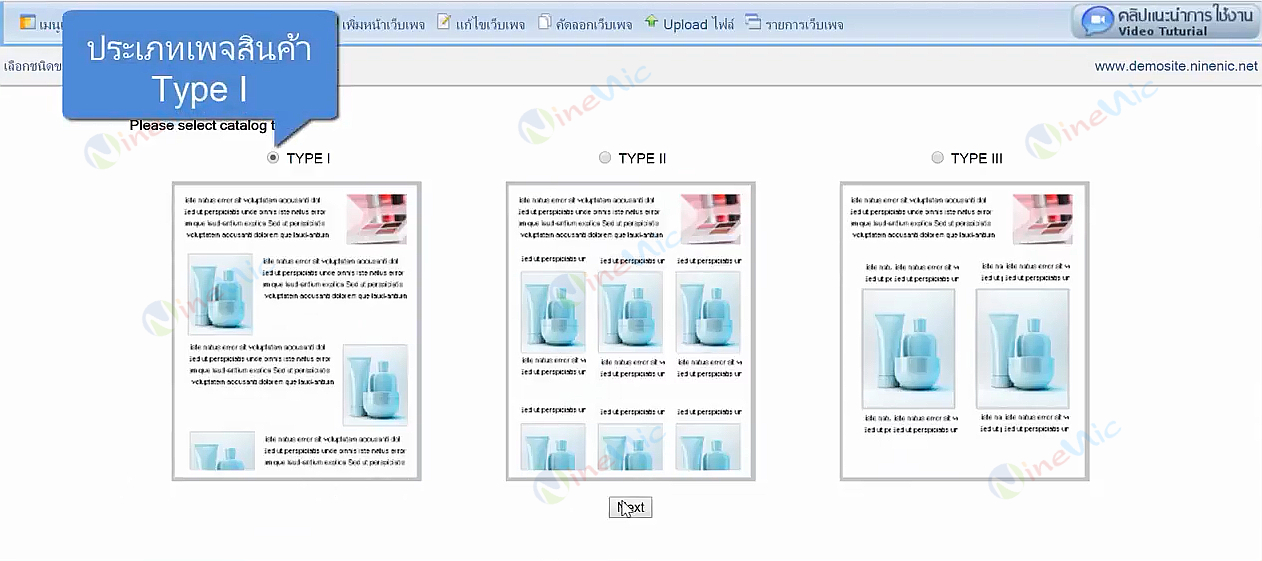
ประเภทแคตาล็อกรูปแบบที่2 จะแสดงผลในรูปแบบ 1แถว ต่อ 3 Product โดยใน1เพจสามารถแสดงผลได้ 12 Product
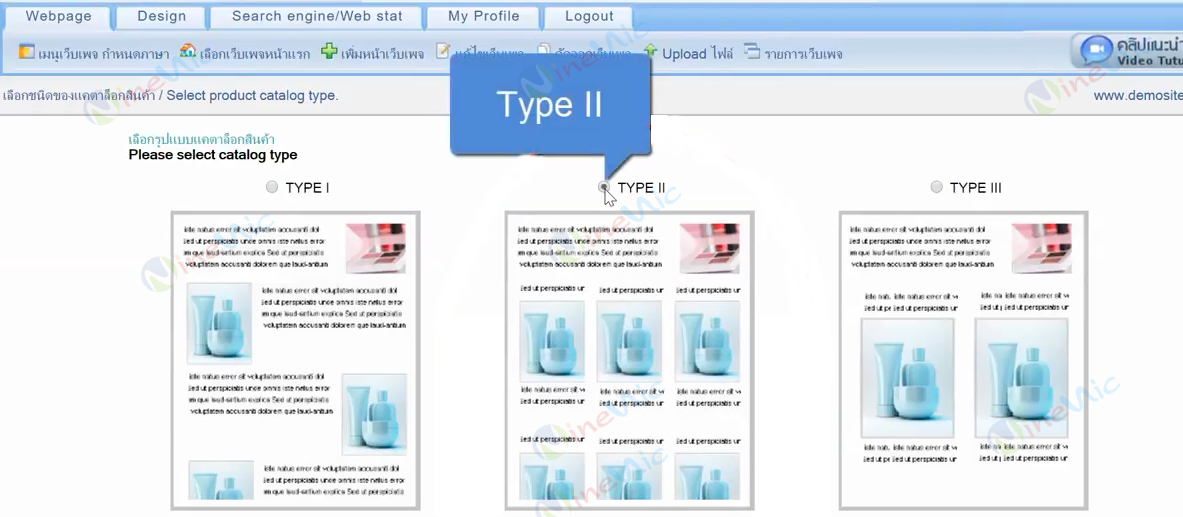
ประเภทแคตาล็อกรูปแบบที่3 จะแสดงผลในรูปแบบ 1แถว ต่อ 2 Product
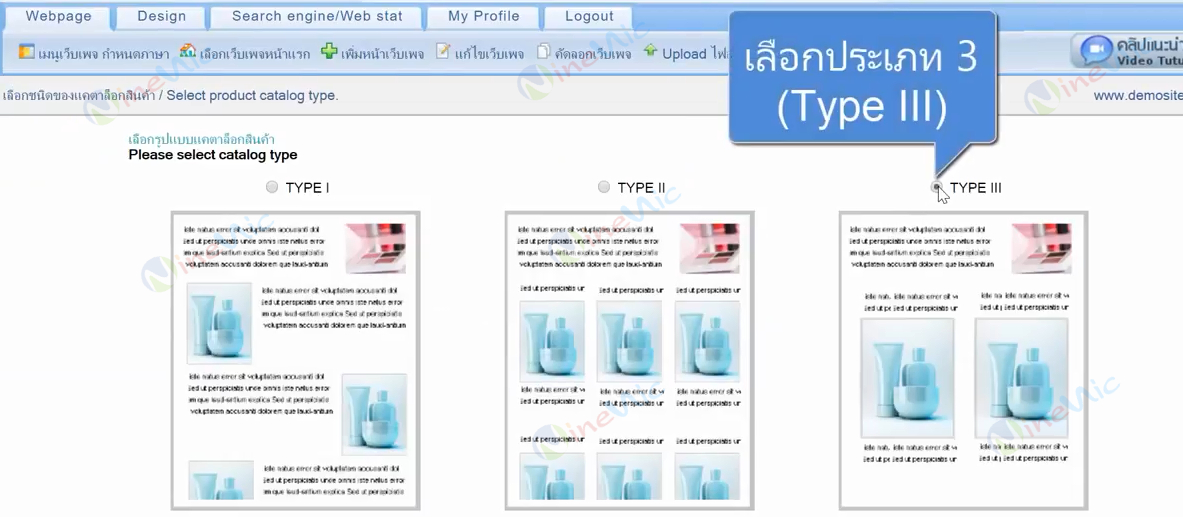
การใส่ข้อมูลที่ช่อง Header (บริเวณส่วนบนของเพจสินค้า)
1. สามารถใส่ได้ทั้งข้อความและรูปภาพ ดังนี้
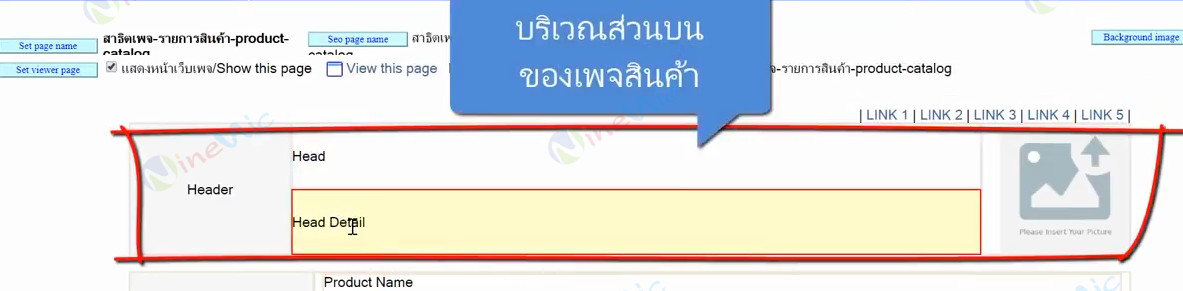
ตัวอย่างการสร้างหน้าเว็บเพจชนิดแคตาล็อกสินค้า (Product Catalog)
(ตัวอย่าง ประเภทสินค้าแบบที่1)
1. คลิกที่ช่องของการใส่รูปภาพเพื่อใส่สินค้า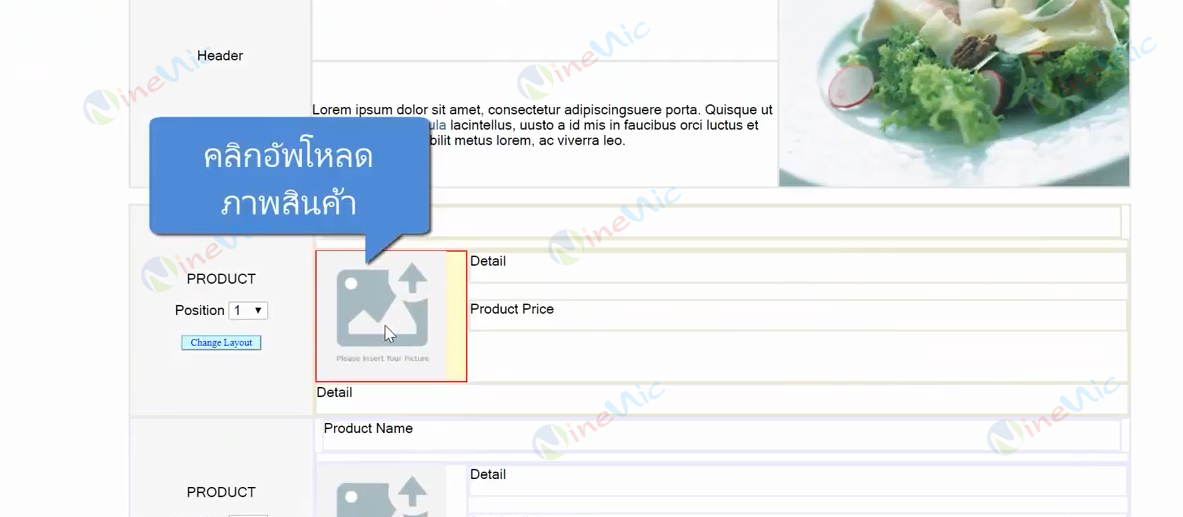
2. ใส่ชื่อสินค้า คลิกที่ช่อง "Product name"
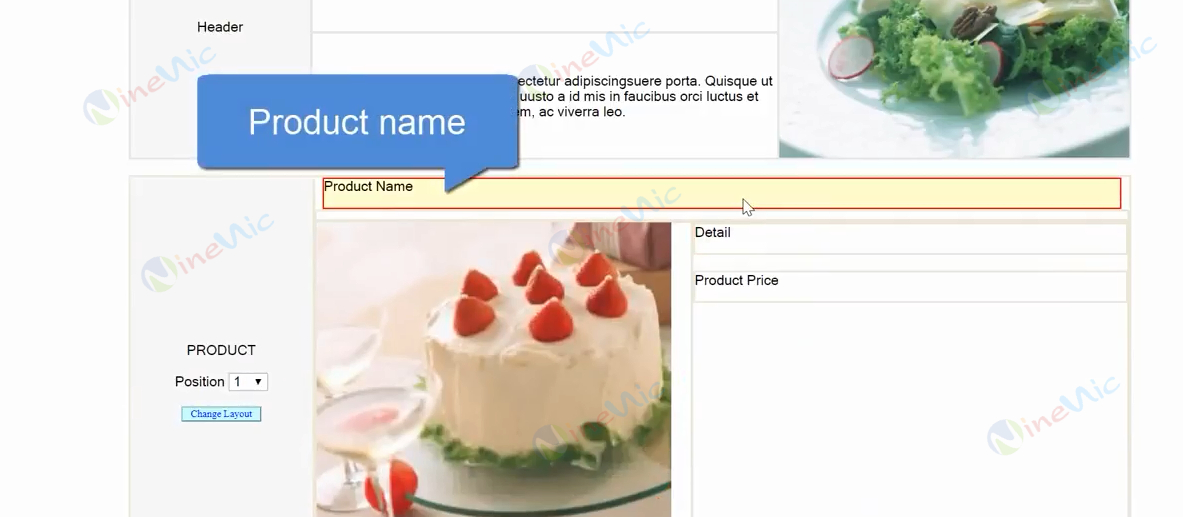
3. ใส่ราคาราคาสินค้า
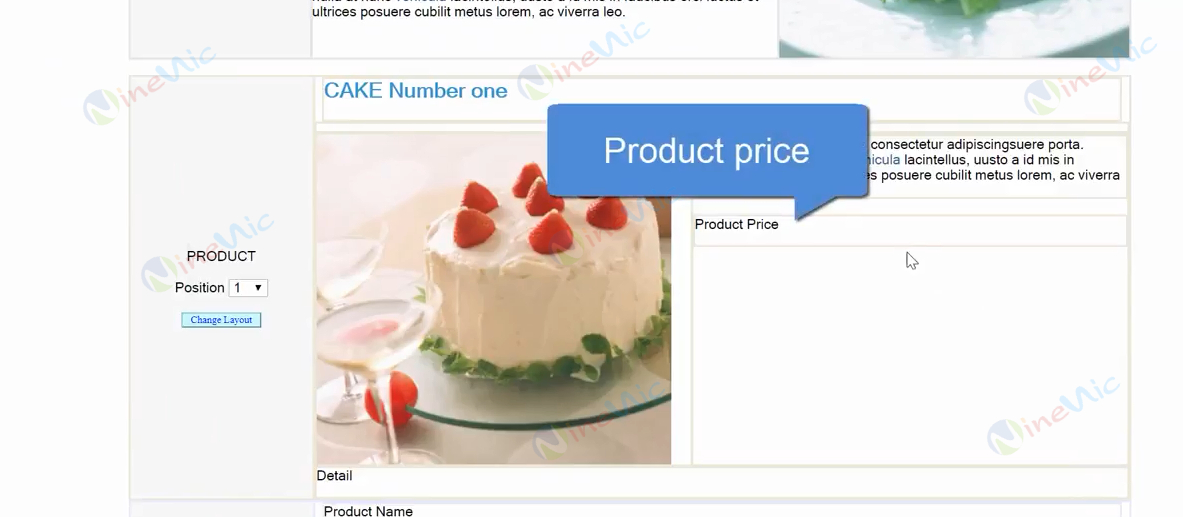
4. ใส่รายละเอียดของสินค้า
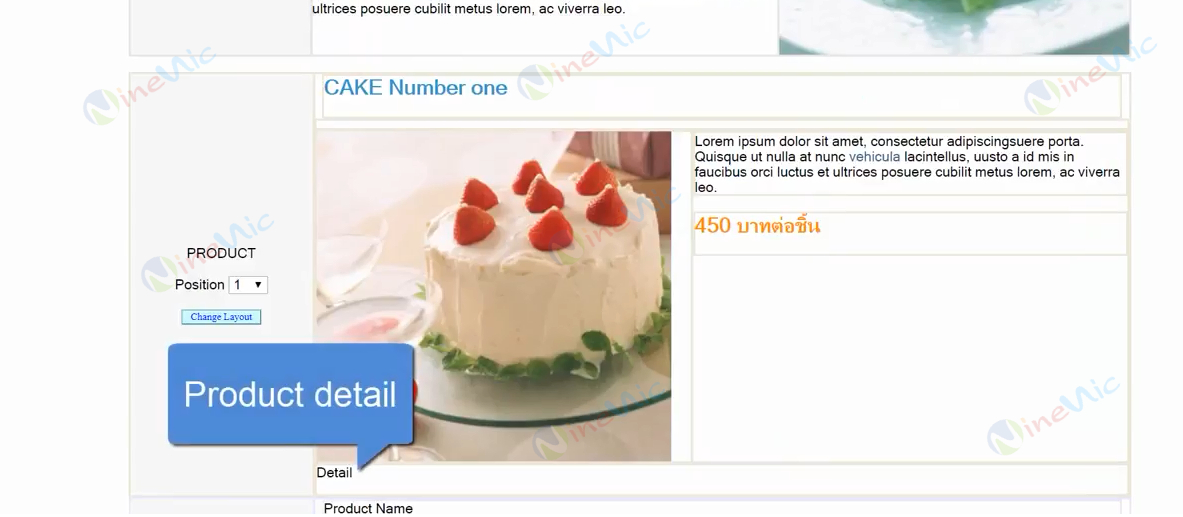
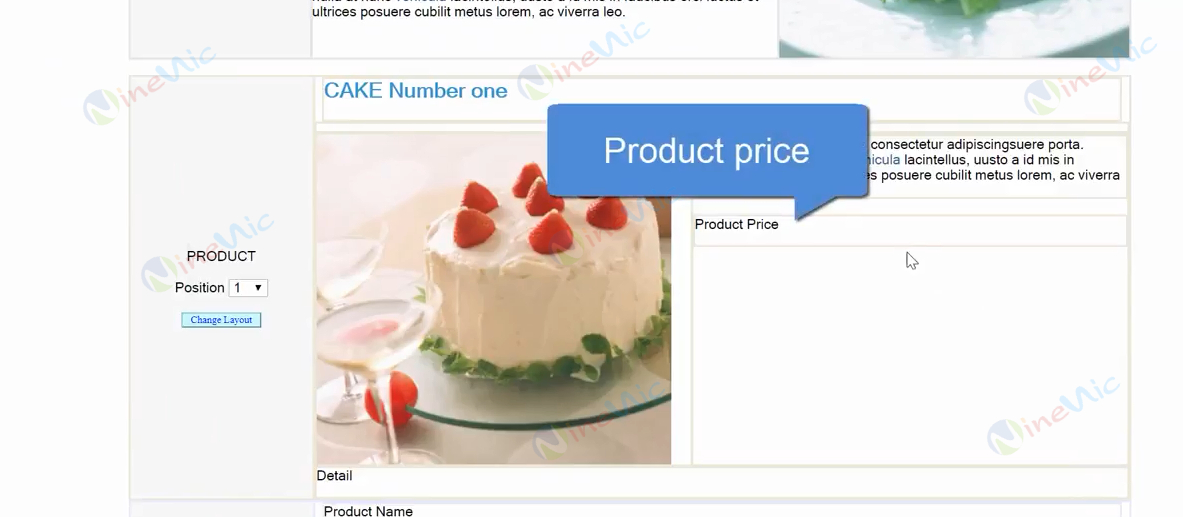
4. ใส่รายละเอียดของสินค้า
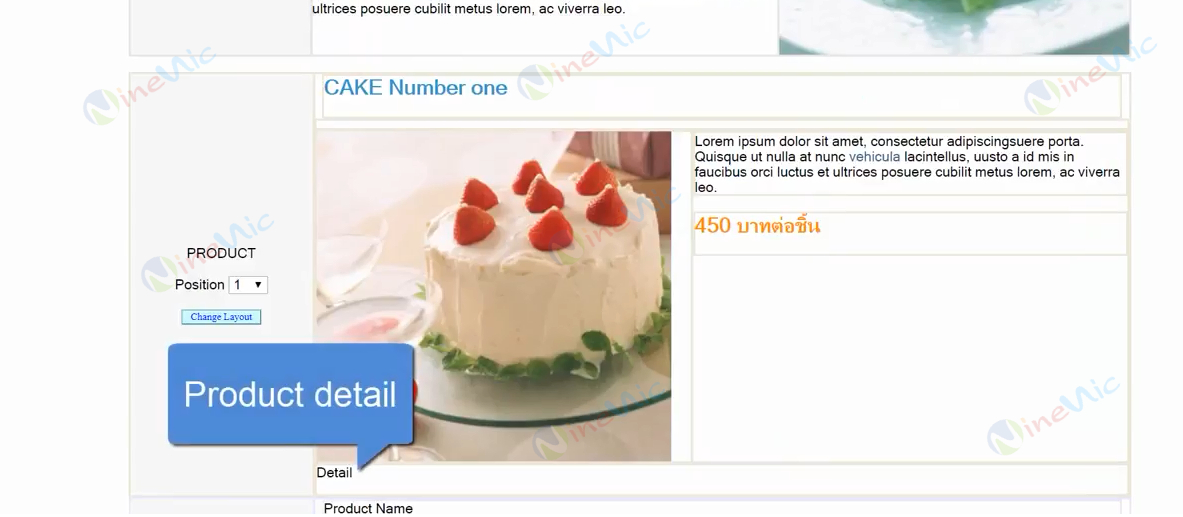
การปรับเปลี่ยนตำแหน่งของสินค้า
สามารถเปลี่ยน Layout ของสินค้าได้โดย1. คลิก "Change layout"
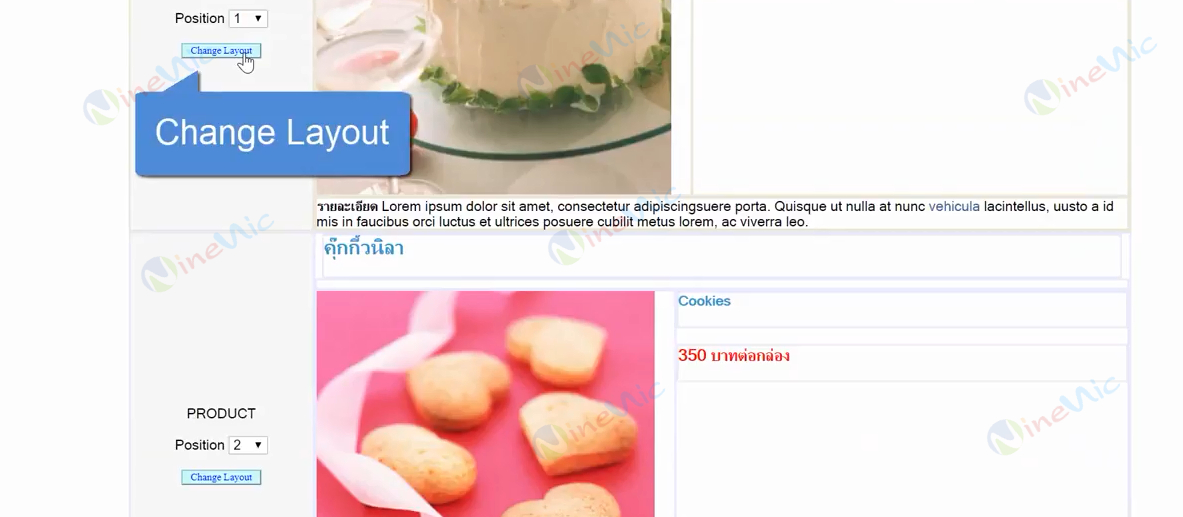
2. จะปรากฎ Pop up ดังภาพ คลิกเลือกตำแหน่งของภาพ เช่น ให้รูปภาพอยู่ด้านขวา และข้อความอยู่ด้านซ้าย
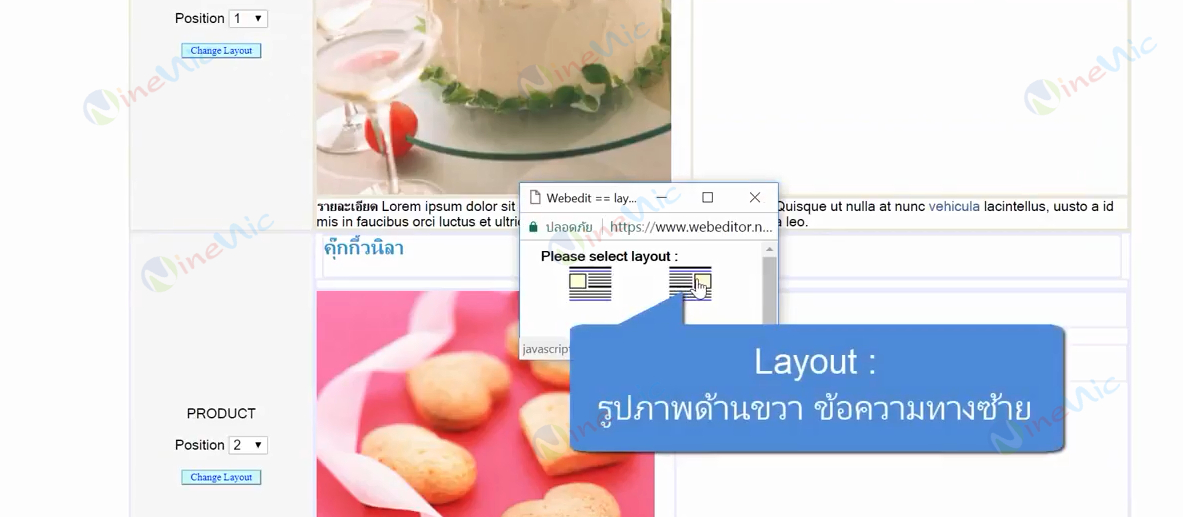
ตัวอย่าง Layout แบบ รูปภาพด้านขวา และข้อความด้านซ้าย
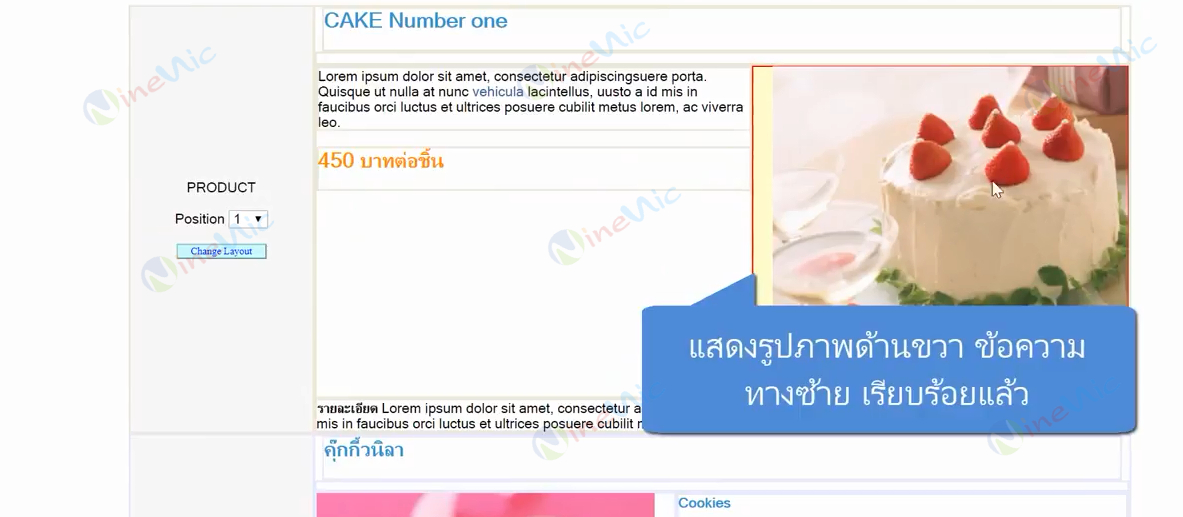
การเปลี่ยนลำดับของการแสดงสินค้า
1. คลิกที่ "Drop down" ตรง "Position"2. เลือกลำดับตำแหน่งตามที่ต้องการ
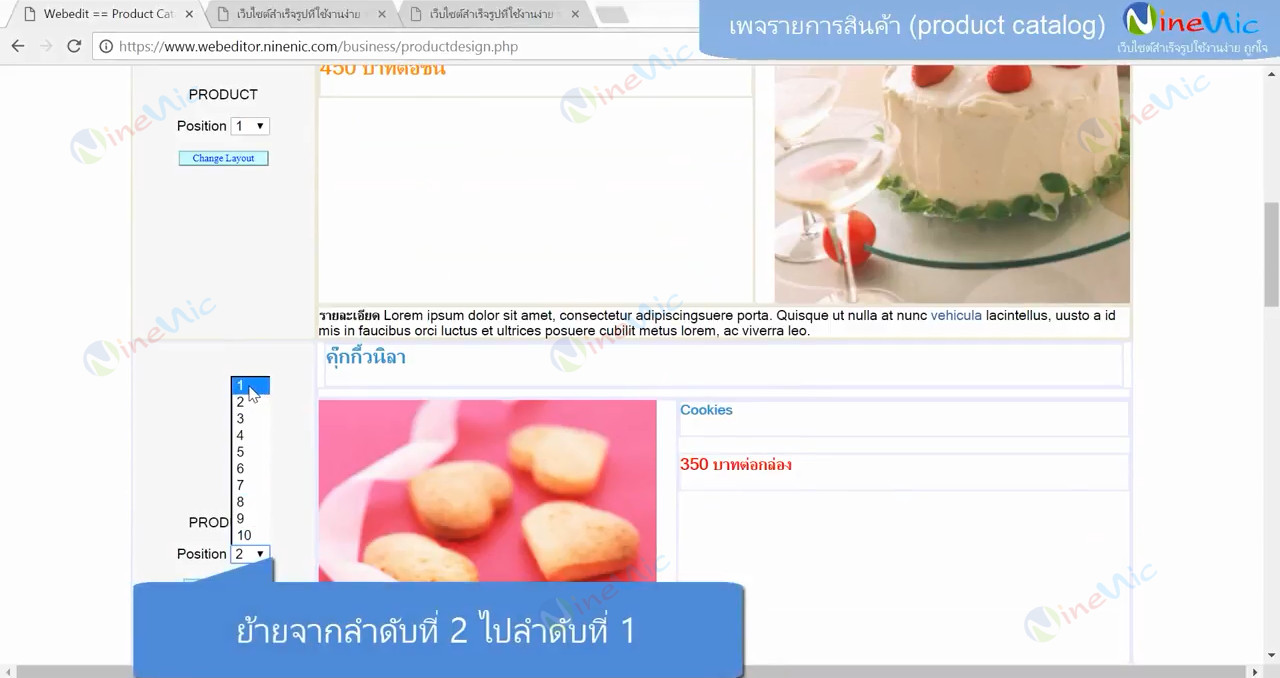
ตัวอย่างประเภทแคตาล็อกที่1
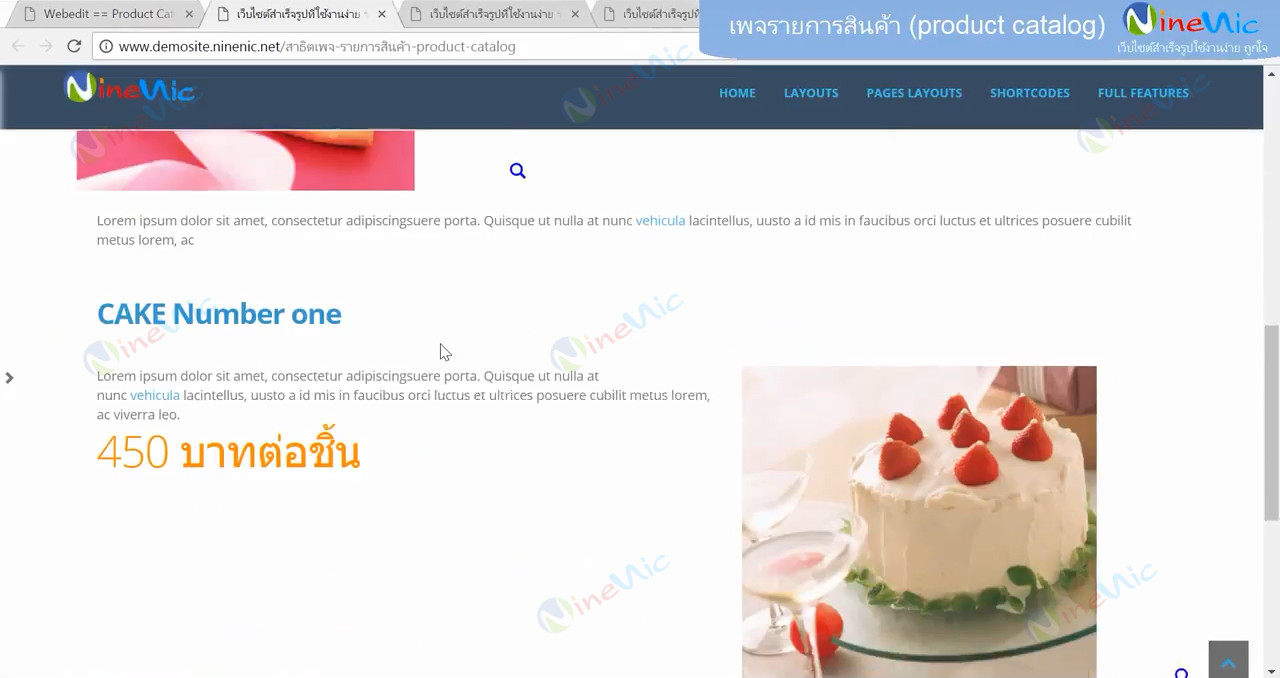
ตัวอย่างประเภทแคตาล็อกที่2
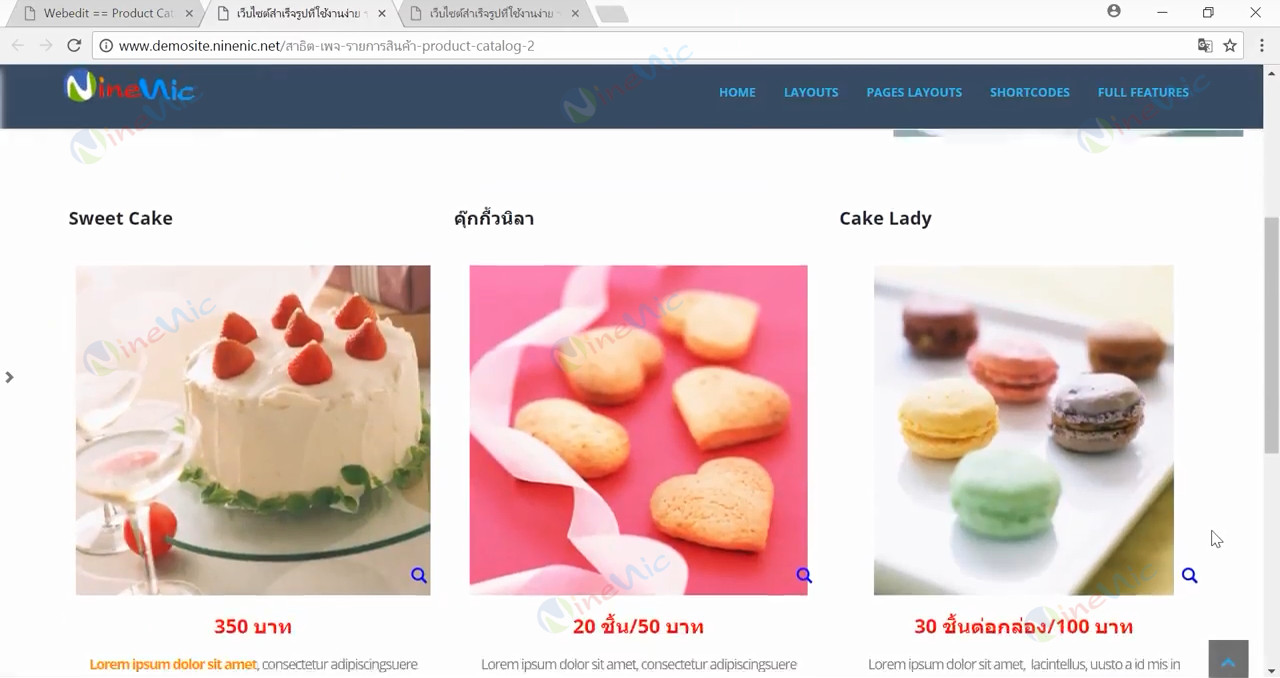
ตัวอย่างประเภทแคตาล็อกที่3
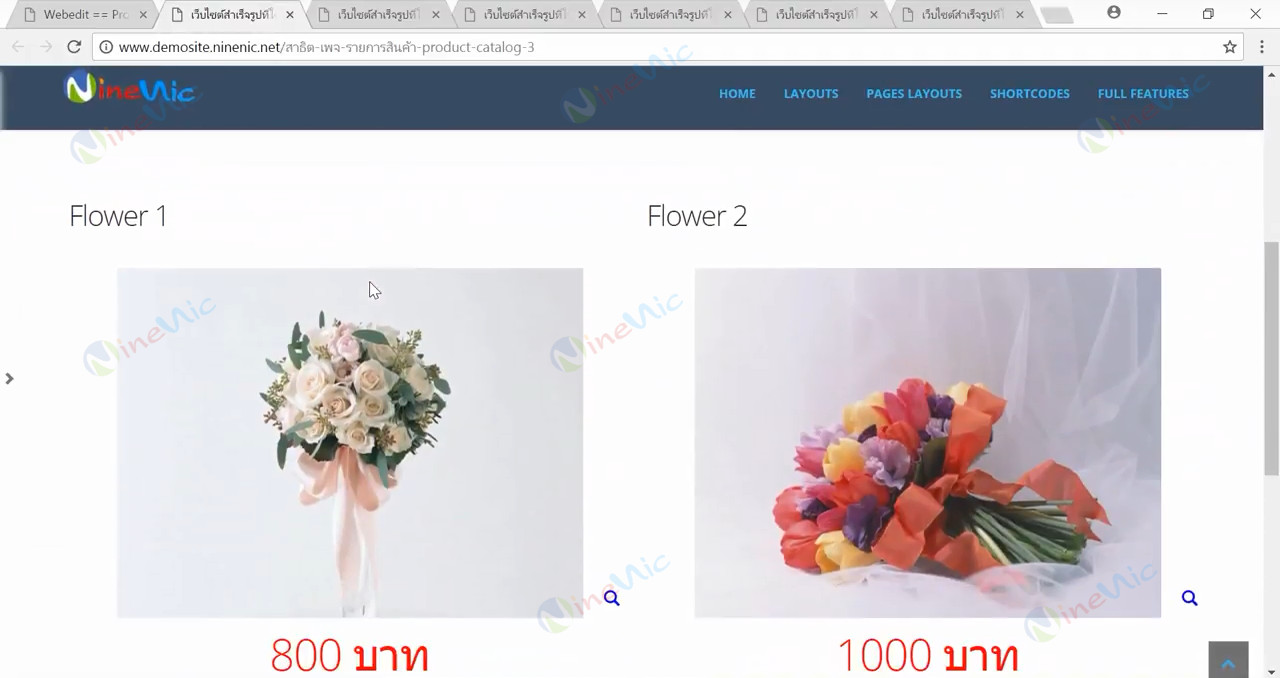
 line ID :
line ID :